İlk kez 2004 yılında hayatımıza giren Google şirketinin kullanıcılarına sunduğu Gmail e-posta hizmeti, bugun dunya capında milyarlarca kullanıcıya sahip. Yani şoyle bir etrafınıza baktığınız zaman pek cok kişinin bir Gmail hesabına sahip olduğunu gorursunuz. Kaldı ki Android işletim sistemine sahip bir cihaz kullanıyorsanız zaten Gmail adresiniz ve parolanızdan oluşan bir Google hesabına sahip olmalısınız.
Bu kadar yaygın bir e-posta hizmeti olmasına rağmen hala pek cok kullanıcı Gmail hakkında yeterli bilgiye sahip değil. Gmail hesabı nasıl acılır, farklı cihazlarda nasıl giriş yapılır ve şifre nasıl değiştirilir gibi sorular hala bircok kullanıcı icin merak konusu. Gelin bu merak uzerine gidelim ve Gmail hakkında merak ettiğiniz butun soruların yanıtlarına bakalım. Bu yazı sonunda aklınızda tek bir soru işareti kalmayacak.
[h=2]Temelden başlayalım; Gmail nedir, ne işe yarar?[/h] En basit tanımıyla Gmail, Google ’ın e-posta hizmetidir. E-posta alıp gondermek icin bir Gmail hesabınız olmalıdır. Ancak bir Gmail adresi sahibi olmanın anlamı bununla sınırlı değil. gmail.com uzantılı e-posta adresiniz sayesinde butun Google hizmetlerini kullanabiliyorsunuz. Ustelik tum bu hizmetlere aynı hesap uzerinden ulaşıyorsanız bu hesap ile giriş yaptığınız tum cihazlarda senkronize olarak yaptığınız işlemleri gorebilirsiniz.
[h=2]Gmail'e nasıl kaydolunur, nasıl hesap acılır?[/h] Adım #1: Buradan Gmail hesap oluşturma sayfasını acın. Adım #2: Adınızı ve soyadınızı yazın. Adım #3: gmail.com uzantılı e-posta adresinizi belirleyin. Adım #4: Gmail adresiniz icin bir şifre belirleyin. Adım #5: Telefon numaranızı girin. Adım #6: Dilerseniz kurtarma e-postası girin. Adım #7: Doğum tarihinizi girin. Adım #8: İstenilen tum bilgileri guncel ve doğru bir şekilde yazın. Yeni bir Gmail hesabı acmak istiyorsanız yukarıdaki adımları izlemeniz yeterli. gmail.com uzantılı e-posta adresiniz dışında paylaştığınız butun bilgileri daha sonra değiştirmeniz mumkun.
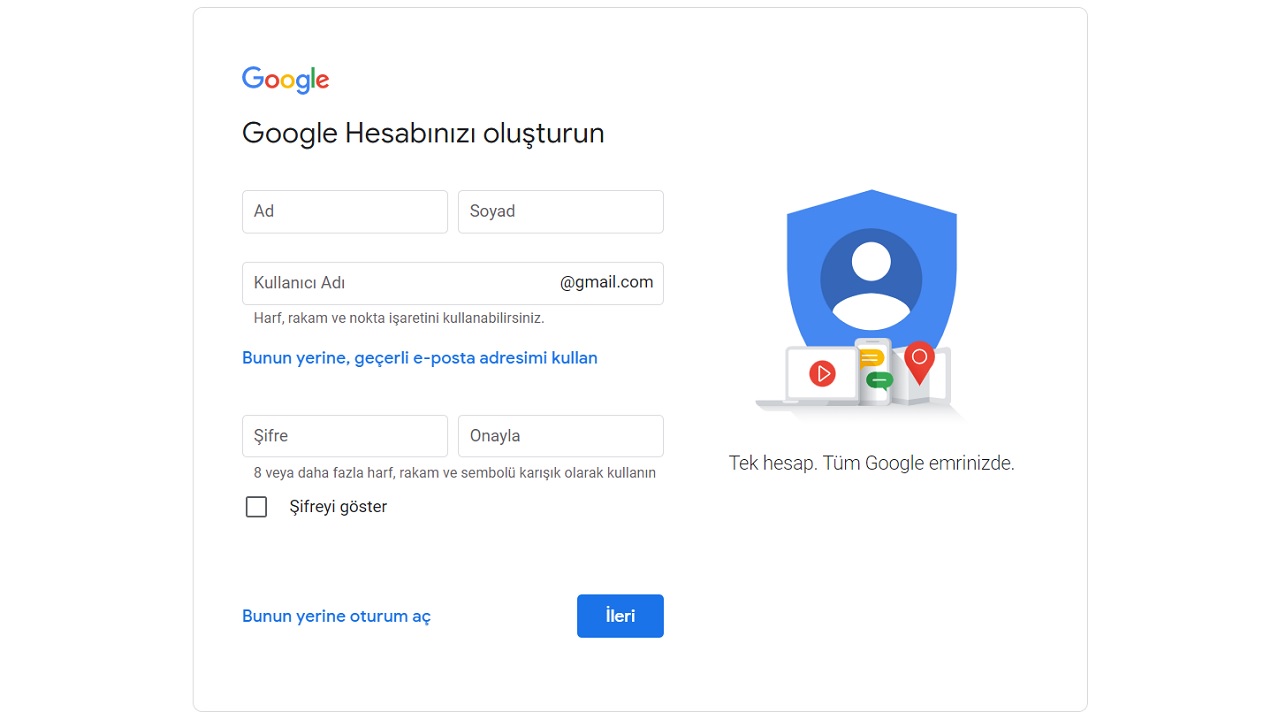
[h=2]Bilgisayardan Gmail ’e giriş nasıl yapılır?[/h] Adım #1: Buradan mail.google.com sayfasını acın. Adım #2: Gmail adresiniz ve şifrenizle giriş yapın. Adım #3: Sectiğiniz guvenlik onlemine gore cep telefonunuza bir giriş kodu gelebilir. Bilgisayarda Gmail ’e giriş yapmak icin yukarıdaki adımları izlemeniz yeterli. Gmail adresinize giriş yapmak icin bilgisayarınızı kullanmak en kolay yontemdir. Herhangi bir masaustu internet tarayıcısı uzerinden bu adımları uygulayabilirsiniz.
[h=2]Android'de Gmail ’e giriş yapma:[/h] Adım #1: Android cihazınızın Ayarlar uygulamasını acın. Adım #2: Hesaplar sayfasını acın. Adım #3: Hesap Ekle seceneğine dokunun. Adım #4: Kullanmak istediğiniz Gmail hesap bilgileriyle giriş yapın. Android işletim sistemine sahip mobil cihazınızda zaten daha kurulum yaparken bir Gmail adresi eklersiniz ve tum Google hizmetlerine bu adres uzerinden ulaşırsınız. Eğer bir Gmail adresi daha eklemek isterseniz yukarıdaki adımları izlemeniz yeterli.
[h=2]İOS ’ta Gmail ’e giriş yapma: [/h] Adım #1: Buradan iOS icin Gmail mobil uygulamasını indirin. Adım #2: Gmail adresiniz ve şifrenizle giriş yapın. ya da Adım #3: Ayarlar uygulamasını acın. Adım #4: Mail sayfasını acın. Adım #5: Hesaplar seceneğine dokunun. Adım #6: Hesap Ekle seceneğine dokunun. Adım #7: Gmail adresiniz ve şifrenizle giriş yapın. İOS ’ta Gmail ’e giriş yapmak icin yukarıdaki adımları izlemeniz yeterli. İlk adımları uygularsanız Gmail adresinize kendi mobil uygulaması uzerinden erişirsiniz. Diğer adımları uygularsanız iOS Mail uygulaması uzerinden erişirsiniz. Hangisini sececeğiniz tamamen kullanıcı alışkanlıklarınıza bağlı bir durum.
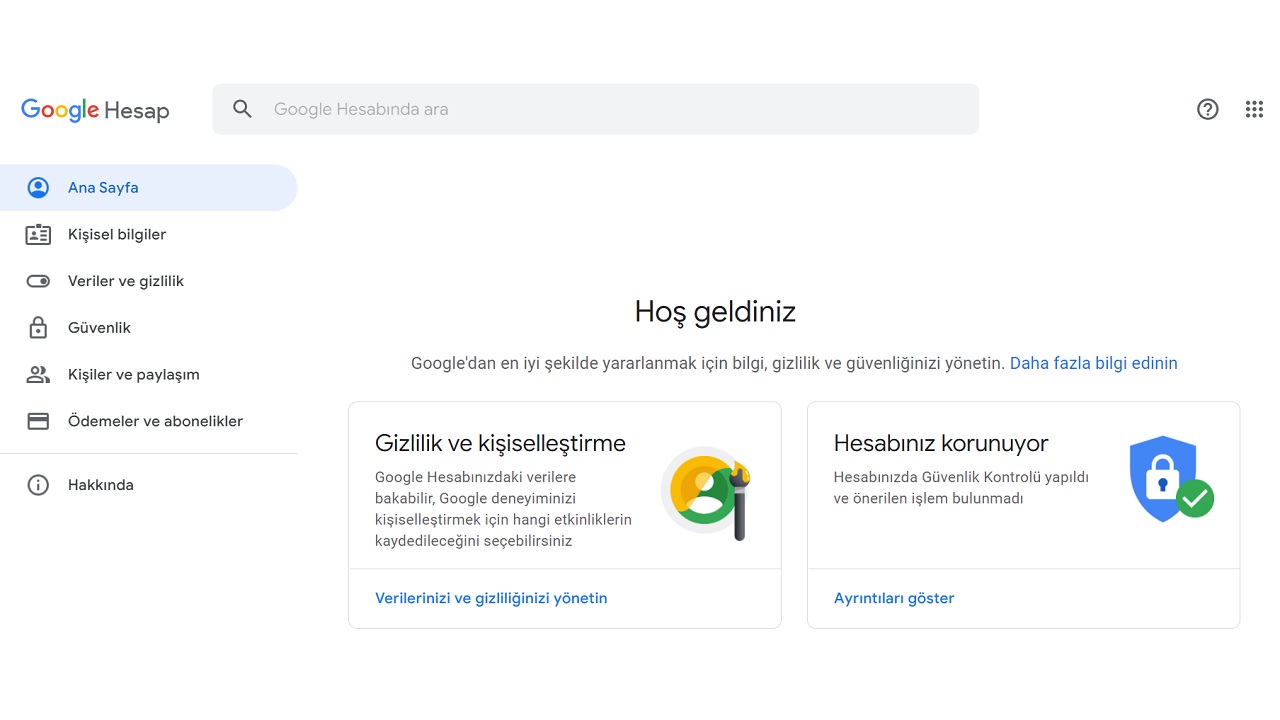
[h=2]Gmail şifremi unuttum: Gmail şifresi sıfırlama ve kurtarma: [/h] Adım #1: Buradan Gmail hesap kurtarma sayfasını acın. Adım #2: Gmail adresinizi girin. Adım #3: Gerekli adımları takip edin. Adım #4: Gerekirse yeni bir şifre belirleyin. Adım #5: Guvenlik kontrollerini gozden gecirin. Gmail şifre sıfırlama ve kurtarma işlemi icin yukarıdaki adımları izlemeniz yeterli. Bu işlemi gercekleştirmek icin daha once mutlaka bir kurtarma e-postası ve telefon numarası eklemiş olmanız gerekiyor. Farklı bir cihazda Gmail adresinizle giriş yapmışsanız işler cok daha hızlı ilerleyecektir.
[h=2]Gmail şifre değiştirme nasıl yapılır? [/h] Adım #1: Buradan Google Hesabım sayfasını acın. Adım #2: Guvenlik sekmesini genişletin. Adım #3: Google'da oturum acma seceneğine tıklayın. Adım #4: Şifre seceneğine tıklayın. Adım #5: Yeni bir şifre belirleyin. Android ’de; Adım #6: Android cihazınızın Ayarlar uygulamasını acın. Adım #7: Google sayfasındaki Google Hesabınızı yonetin sayfasını acın. Adım #8: Guvenlik seceneğine dokunun. Adım #9: Şifre seceneğine dokunun. Adım #10: Yeni bir şifre belirleyin. iOS ’ta; Adım #11: iOS Gmail mobil uygulamasını acın. Adım #12: Sağ ust koşedeki profil resminize dokunun. Adım #13: Google Hesabınızı yonetin seceneğine dokunun. Adım #14: Kişisel Bilgiler sayfasını acın. Adım #15: Temel Bilgiler sayfasını acın. Adım #16: Şifre seceneğine dokunun. Adım #17: Yeni bir şifre belirleyin. Gmail şifre değiştirme işlemi icin yukarıdaki adımları uygulamanız yeterli. Android ve iOS işletim sistemine sahip cihazlarınızda bu adımları uygularken sorun yaşıyorsanız Google Hesabım sayfasını kullanarak dilediğiniz mobil ya da masaustu internet tarayıcısı uzerinden Gmail şifre değiştirme işlemini tamamlayabilirsiniz.
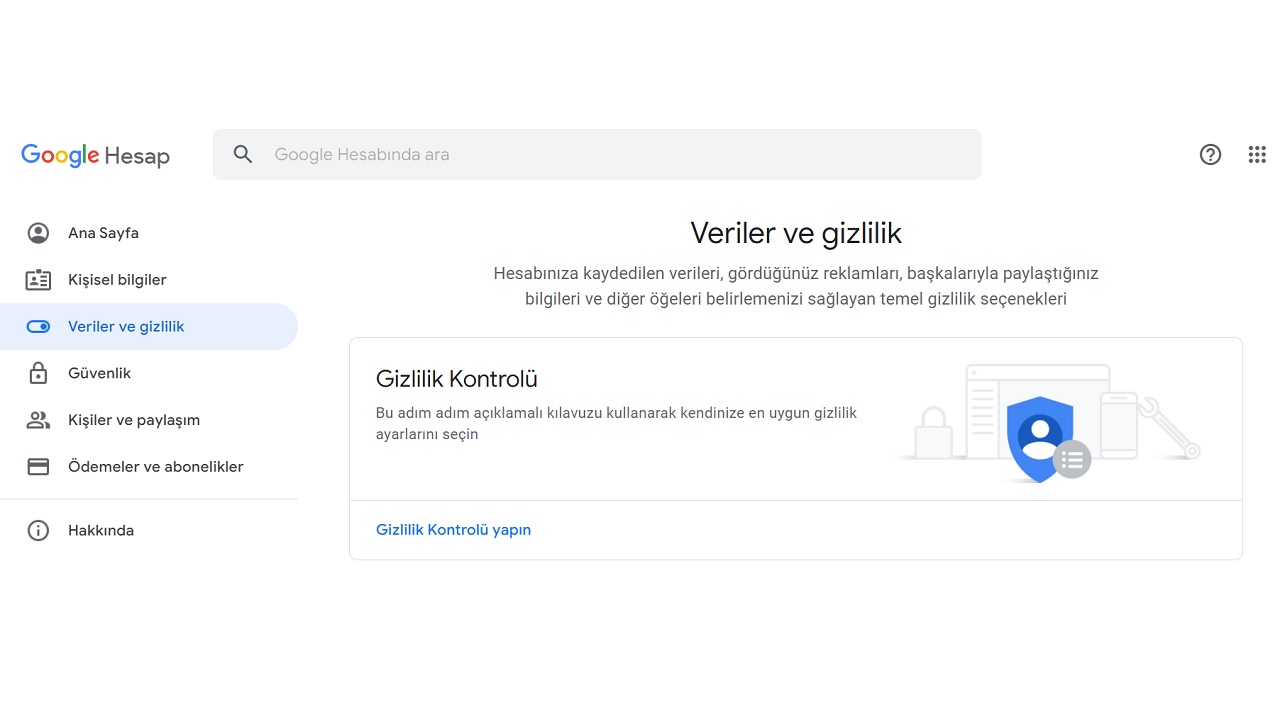
[h=2]Gmail hesabı nasıl silinir? [/h] Adım #1: Buradan Google Hesabım sayfasını acın. Adım #2: Veriler ve Gizlilik sekmesini genişletin. Adım #3: Kullandığınız uygulama ve hizmetlerdeki veriler seceneğine tıklayın. Adım #4: Verilerinizi indirin veya silin sekmesini genişletin. Adım #5: Bir Google hizmetini silin seceneğine tıklayın. Adım #6: Gmail yazısı yanındaki Sil seceneğine tıklayın. Android ’de; Adım #7: Android cihazınızın Ayarlar uygulamasını acın. Adım #8: Google sayfasındaki Google Hesabınızı yonetin sayfasını acın. Adım #9: Veriler ve Gizlilik seceneğine dokunun. Adım #10: Kullandığınız uygulama ve hizmetlerdeki veriler seceneğine dokunun. Adım #11: Verilerinizi indirin veya silin sekmesini genişletin. Adım #12: Bir Google hizmetini silin seceneğine dokunun. Adım #13: Gmail yazısı yanındaki Sil seceneğine dokunun. iOS ’ta; Adım #14: iOS Gmail mobil uygulamasını acın. Adım #15: Sağ ust koşedeki profil resminize dokunun. Adım #16: Google Hesabınızı yonetin seceneğine dokunun. Adım #17: Veriler ve Gizlilik seceneğine dokunun. Adım #18: Kullandığınız uygulama ve hizmetlerdeki veriler seceneğine dokunun. Adım #19: Verilerinizi indirin veya silin sekmesini genişletin. Adım #20: Bir Google hizmetini silin seceneğine dokunun. Adım #21: Gmail yazısı yanındaki Sil seceneğine dokunun. Gmail hesap silme işlemi icin yukarıdaki adımları uygulamanız yeterli. Android ve iOS işletim sistemine sahip cihazlarınızda bu adımları uygularken sorun yaşıyorsanız Google Hesabım sayfasını kullanarak dilediğiniz mobil ya da masaustu internet tarayıcısı uzerinden Gmail hesap silme işlemini tamamlayabilirsiniz.
Google ’ın dunyada en cok kullanılan e-posta hizmeti olan Gmail hesabı nasıl acılır, nasıl giriş yapılır, nasıl silinir gibi merak edilen sorular uzerinden Gmail hakkında bilmeniz gereken tum detaylardan bahsettik. Aklınızda hala soru işaretleri varsa Google Destek ekibi ile iletişime gecebilirsiniz.
Bu kadar yaygın bir e-posta hizmeti olmasına rağmen hala pek cok kullanıcı Gmail hakkında yeterli bilgiye sahip değil. Gmail hesabı nasıl acılır, farklı cihazlarda nasıl giriş yapılır ve şifre nasıl değiştirilir gibi sorular hala bircok kullanıcı icin merak konusu. Gelin bu merak uzerine gidelim ve Gmail hakkında merak ettiğiniz butun soruların yanıtlarına bakalım. Bu yazı sonunda aklınızda tek bir soru işareti kalmayacak.
[h=2]Temelden başlayalım; Gmail nedir, ne işe yarar?[/h] En basit tanımıyla Gmail, Google ’ın e-posta hizmetidir. E-posta alıp gondermek icin bir Gmail hesabınız olmalıdır. Ancak bir Gmail adresi sahibi olmanın anlamı bununla sınırlı değil. gmail.com uzantılı e-posta adresiniz sayesinde butun Google hizmetlerini kullanabiliyorsunuz. Ustelik tum bu hizmetlere aynı hesap uzerinden ulaşıyorsanız bu hesap ile giriş yaptığınız tum cihazlarda senkronize olarak yaptığınız işlemleri gorebilirsiniz.
[h=2]Gmail'e nasıl kaydolunur, nasıl hesap acılır?[/h] Adım #1: Buradan Gmail hesap oluşturma sayfasını acın. Adım #2: Adınızı ve soyadınızı yazın. Adım #3: gmail.com uzantılı e-posta adresinizi belirleyin. Adım #4: Gmail adresiniz icin bir şifre belirleyin. Adım #5: Telefon numaranızı girin. Adım #6: Dilerseniz kurtarma e-postası girin. Adım #7: Doğum tarihinizi girin. Adım #8: İstenilen tum bilgileri guncel ve doğru bir şekilde yazın. Yeni bir Gmail hesabı acmak istiyorsanız yukarıdaki adımları izlemeniz yeterli. gmail.com uzantılı e-posta adresiniz dışında paylaştığınız butun bilgileri daha sonra değiştirmeniz mumkun.
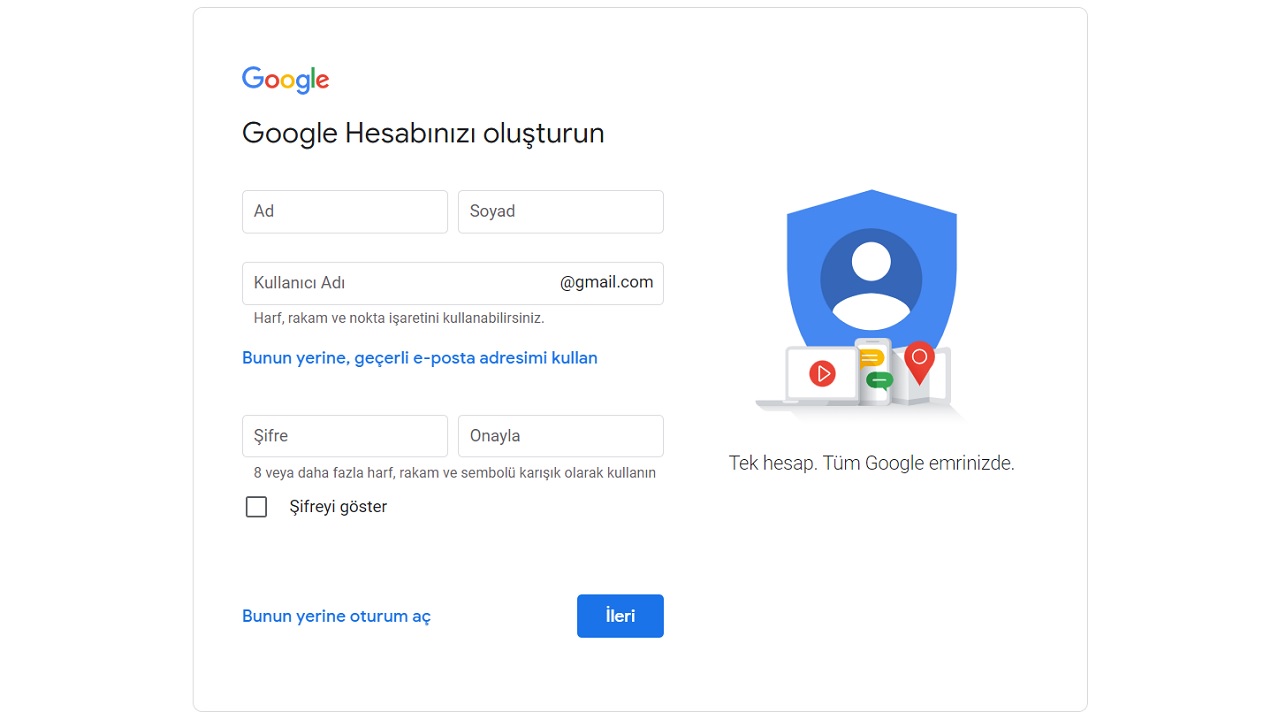
[h=2]Bilgisayardan Gmail ’e giriş nasıl yapılır?[/h] Adım #1: Buradan mail.google.com sayfasını acın. Adım #2: Gmail adresiniz ve şifrenizle giriş yapın. Adım #3: Sectiğiniz guvenlik onlemine gore cep telefonunuza bir giriş kodu gelebilir. Bilgisayarda Gmail ’e giriş yapmak icin yukarıdaki adımları izlemeniz yeterli. Gmail adresinize giriş yapmak icin bilgisayarınızı kullanmak en kolay yontemdir. Herhangi bir masaustu internet tarayıcısı uzerinden bu adımları uygulayabilirsiniz.
[h=2]Android'de Gmail ’e giriş yapma:[/h] Adım #1: Android cihazınızın Ayarlar uygulamasını acın. Adım #2: Hesaplar sayfasını acın. Adım #3: Hesap Ekle seceneğine dokunun. Adım #4: Kullanmak istediğiniz Gmail hesap bilgileriyle giriş yapın. Android işletim sistemine sahip mobil cihazınızda zaten daha kurulum yaparken bir Gmail adresi eklersiniz ve tum Google hizmetlerine bu adres uzerinden ulaşırsınız. Eğer bir Gmail adresi daha eklemek isterseniz yukarıdaki adımları izlemeniz yeterli.
[h=2]İOS ’ta Gmail ’e giriş yapma: [/h] Adım #1: Buradan iOS icin Gmail mobil uygulamasını indirin. Adım #2: Gmail adresiniz ve şifrenizle giriş yapın. ya da Adım #3: Ayarlar uygulamasını acın. Adım #4: Mail sayfasını acın. Adım #5: Hesaplar seceneğine dokunun. Adım #6: Hesap Ekle seceneğine dokunun. Adım #7: Gmail adresiniz ve şifrenizle giriş yapın. İOS ’ta Gmail ’e giriş yapmak icin yukarıdaki adımları izlemeniz yeterli. İlk adımları uygularsanız Gmail adresinize kendi mobil uygulaması uzerinden erişirsiniz. Diğer adımları uygularsanız iOS Mail uygulaması uzerinden erişirsiniz. Hangisini sececeğiniz tamamen kullanıcı alışkanlıklarınıza bağlı bir durum.
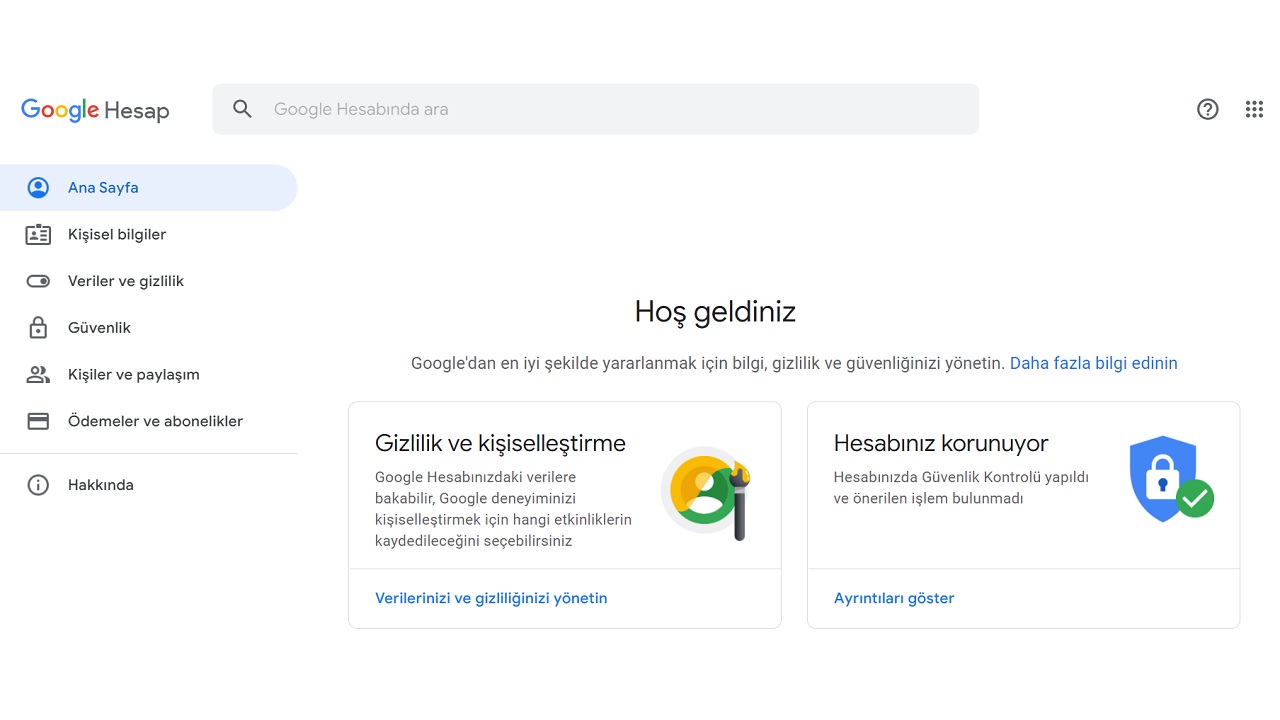
[h=2]Gmail şifremi unuttum: Gmail şifresi sıfırlama ve kurtarma: [/h] Adım #1: Buradan Gmail hesap kurtarma sayfasını acın. Adım #2: Gmail adresinizi girin. Adım #3: Gerekli adımları takip edin. Adım #4: Gerekirse yeni bir şifre belirleyin. Adım #5: Guvenlik kontrollerini gozden gecirin. Gmail şifre sıfırlama ve kurtarma işlemi icin yukarıdaki adımları izlemeniz yeterli. Bu işlemi gercekleştirmek icin daha once mutlaka bir kurtarma e-postası ve telefon numarası eklemiş olmanız gerekiyor. Farklı bir cihazda Gmail adresinizle giriş yapmışsanız işler cok daha hızlı ilerleyecektir.
[h=2]Gmail şifre değiştirme nasıl yapılır? [/h] Adım #1: Buradan Google Hesabım sayfasını acın. Adım #2: Guvenlik sekmesini genişletin. Adım #3: Google'da oturum acma seceneğine tıklayın. Adım #4: Şifre seceneğine tıklayın. Adım #5: Yeni bir şifre belirleyin. Android ’de; Adım #6: Android cihazınızın Ayarlar uygulamasını acın. Adım #7: Google sayfasındaki Google Hesabınızı yonetin sayfasını acın. Adım #8: Guvenlik seceneğine dokunun. Adım #9: Şifre seceneğine dokunun. Adım #10: Yeni bir şifre belirleyin. iOS ’ta; Adım #11: iOS Gmail mobil uygulamasını acın. Adım #12: Sağ ust koşedeki profil resminize dokunun. Adım #13: Google Hesabınızı yonetin seceneğine dokunun. Adım #14: Kişisel Bilgiler sayfasını acın. Adım #15: Temel Bilgiler sayfasını acın. Adım #16: Şifre seceneğine dokunun. Adım #17: Yeni bir şifre belirleyin. Gmail şifre değiştirme işlemi icin yukarıdaki adımları uygulamanız yeterli. Android ve iOS işletim sistemine sahip cihazlarınızda bu adımları uygularken sorun yaşıyorsanız Google Hesabım sayfasını kullanarak dilediğiniz mobil ya da masaustu internet tarayıcısı uzerinden Gmail şifre değiştirme işlemini tamamlayabilirsiniz.
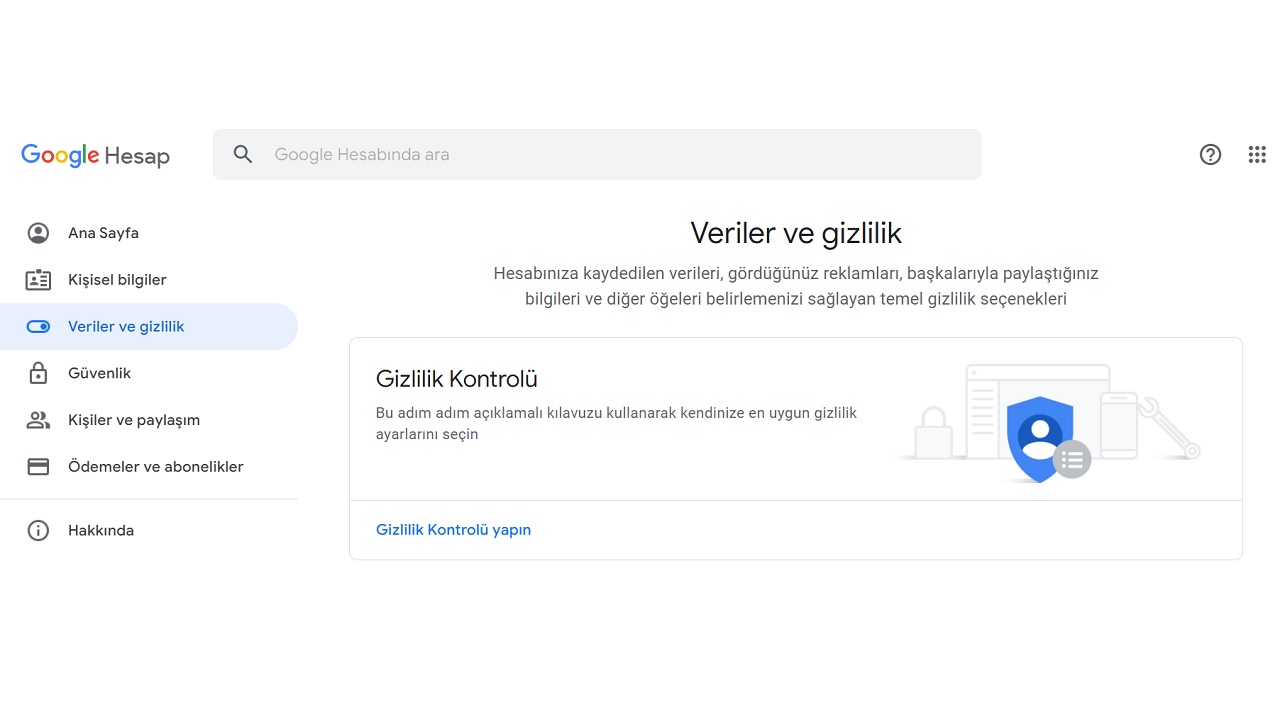
[h=2]Gmail hesabı nasıl silinir? [/h] Adım #1: Buradan Google Hesabım sayfasını acın. Adım #2: Veriler ve Gizlilik sekmesini genişletin. Adım #3: Kullandığınız uygulama ve hizmetlerdeki veriler seceneğine tıklayın. Adım #4: Verilerinizi indirin veya silin sekmesini genişletin. Adım #5: Bir Google hizmetini silin seceneğine tıklayın. Adım #6: Gmail yazısı yanındaki Sil seceneğine tıklayın. Android ’de; Adım #7: Android cihazınızın Ayarlar uygulamasını acın. Adım #8: Google sayfasındaki Google Hesabınızı yonetin sayfasını acın. Adım #9: Veriler ve Gizlilik seceneğine dokunun. Adım #10: Kullandığınız uygulama ve hizmetlerdeki veriler seceneğine dokunun. Adım #11: Verilerinizi indirin veya silin sekmesini genişletin. Adım #12: Bir Google hizmetini silin seceneğine dokunun. Adım #13: Gmail yazısı yanındaki Sil seceneğine dokunun. iOS ’ta; Adım #14: iOS Gmail mobil uygulamasını acın. Adım #15: Sağ ust koşedeki profil resminize dokunun. Adım #16: Google Hesabınızı yonetin seceneğine dokunun. Adım #17: Veriler ve Gizlilik seceneğine dokunun. Adım #18: Kullandığınız uygulama ve hizmetlerdeki veriler seceneğine dokunun. Adım #19: Verilerinizi indirin veya silin sekmesini genişletin. Adım #20: Bir Google hizmetini silin seceneğine dokunun. Adım #21: Gmail yazısı yanındaki Sil seceneğine dokunun. Gmail hesap silme işlemi icin yukarıdaki adımları uygulamanız yeterli. Android ve iOS işletim sistemine sahip cihazlarınızda bu adımları uygularken sorun yaşıyorsanız Google Hesabım sayfasını kullanarak dilediğiniz mobil ya da masaustu internet tarayıcısı uzerinden Gmail hesap silme işlemini tamamlayabilirsiniz.
Google ’ın dunyada en cok kullanılan e-posta hizmeti olan Gmail hesabı nasıl acılır, nasıl giriş yapılır, nasıl silinir gibi merak edilen sorular uzerinden Gmail hakkında bilmeniz gereken tum detaylardan bahsettik. Aklınızda hala soru işaretleri varsa Google Destek ekibi ile iletişime gecebilirsiniz.